维护信封的收货地址信息(Microsoft Word)
Don在使用Word的信封打印功能时遇到了问题。为了创建一个信封,他显示了“信封和标签”对话框的“信封”选项卡(参见图1),并在“传递地址”框中输入了地址。 Don单击“打印”按钮后,地址将发送到他的打印机,并且对话框关闭。如果由于某种原因未打印信封(例如,忘记将信封放入打印机,以错误的方式放置信封等),则唐先生必须重新输入该地址,因为下次他显示“送货地址”框时,该地址为空。信封和标签对话框。唐想知道是否有某种方法可以告诉Word将其地址保留在“传递地址”框中,直到他完成操作为止。
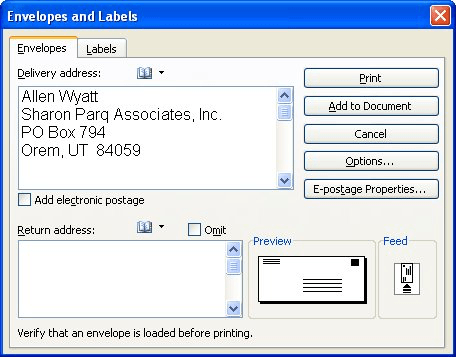
图1.“信封和标签”对话框的“信封”选项卡。
简短的回答是,没有,没有办法。但是,您可以执行一些非常简单的操作来快速在对话框中获取该地址,而无需重新键入。首先是养成使用剪贴板的习惯。在单击“打印”按钮之前,请在“传递地址”框中选择所有文本,然后按Ctrl + C。该地址现在位于剪贴板中,并且如果必须再次显示“信封和标签”对话框,则可以在“传递地址”框中单击一次,然后按Ctrl + V粘贴以前保存的地址。
处理信封地址的一种更简便的方法是直接在Word文档中键入地址。然后选择地址并显示“信封和标签”对话框的“信封”选项卡。
在显示对话框之前您选择的任何文本(键入的地址)都会自动出现在“传递地址”框中,以准备打印信封。如果单击“打印”并且打印失败(或者仅需要将第二个信封打印到相同的地址),则该地址仍在Word文档中处于选中状态,则只需要显示对话框即可再次打印另一个信封。
如果您有一群人经常向他们发送信封,这自然会带来一种方便的技术。您可以创建一个仅包含地址的文档。当您需要将信封打印到这些常规联系人之一时,只需打开文档,选择适当地址的三或四行,然后显示“信封和标签”对话框的“信封”选项卡。
如果您打印很多信封,可能要考虑的一件事:为信封创建一个模板。然后,您可以仅基于模板创建一个新文档,修改信封上所需的地址,然后进行打印。某些人发现此方法比解决“信封和标签”对话框的麻烦要容易得多。
_WordTips_是您进行经济有效的Microsoft Word培训的来源。
(Microsoft Word是世界上最流行的文字处理软件。)此技巧(414)适用于Microsoft Word 97、2000、2002和2003。您可以找到Word(Word 2007)的功能区界面的该技巧版本。和更高版本)在这里: